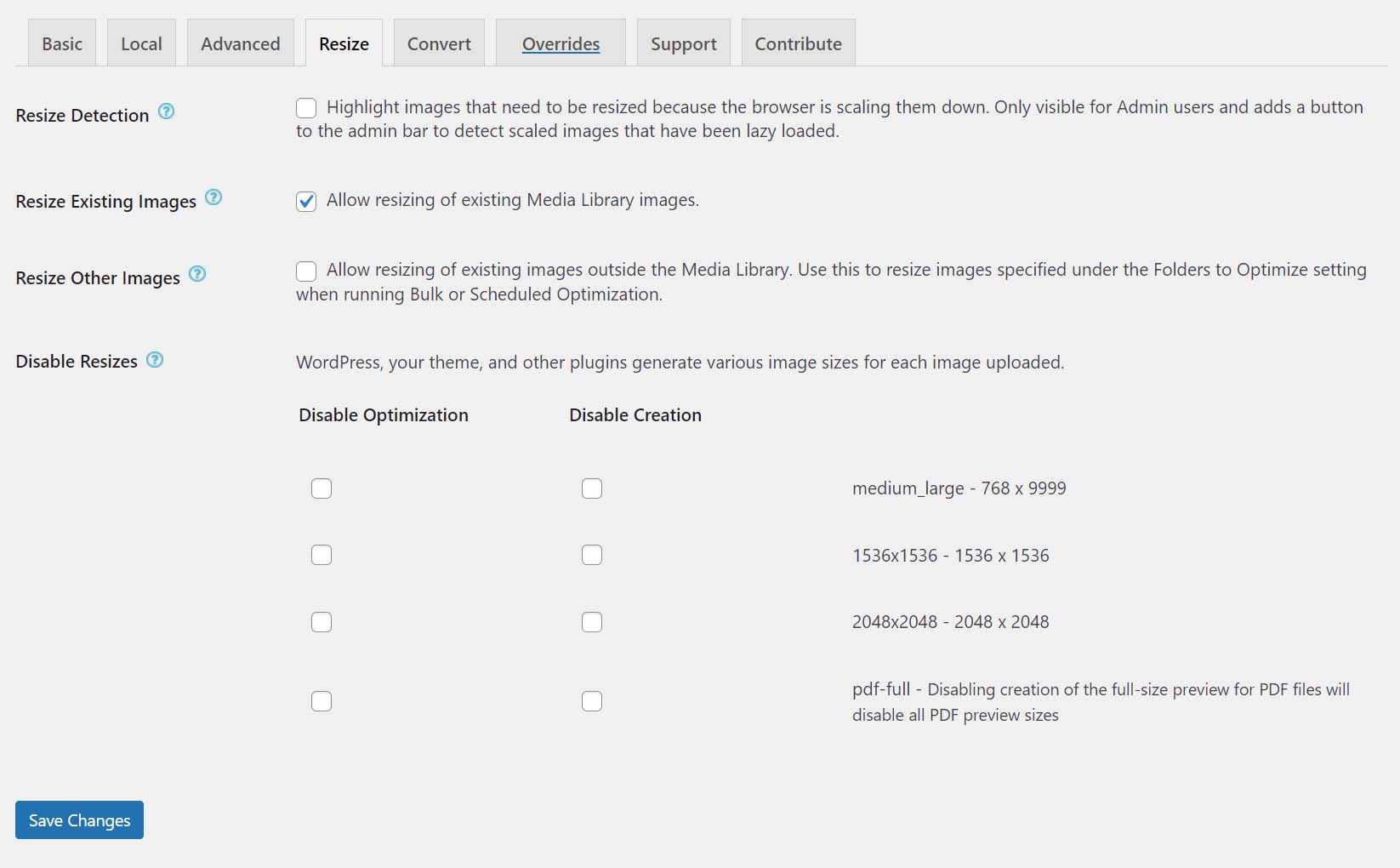스마트 도구를 사용하여 WordPress 클라이언트를 효율적으로 관리하는 방법
게시 됨: 2024-10-13여러 WordPress 클라이언트를 수동으로 관리하는 것은 부담스럽습니다. 다양한 클라이언트에 대해 동일한 작업을 수행하는 것은 쉽게 피곤해질 수 있습니다. 그렇기 때문에 반복적인 작업을 자동화하여 시간을 절약하고 더 많은 고객 확보와 같은 더 나은 일에 사용할 수 있습니다.
이 게시물에서는 고객 관리, 보고, 커뮤니케이션과 같은 작업을 간소화하여 규모를 확장함에 따라 시간을 절약하고 효율성을 높이며 고객 만족도를 높이는 데 도움이 되는 전략과 도구를 살펴봅니다. 시작하자!
- 1 효율적인 WordPress 클라이언트 관리가 성장에 중요한 이유
- 2 Divi Dash를 사용하여 WordPress 사이트를 쉽게 관리하세요
- 2.1 손쉬운 클라이언트 관리를 위한 Divi Dash의 주요 기능
- 3 Divi Dash로 WordPress 관리 작업 자동화하기
- 3.1 1. 사이트 전반의 플러그인, 테마 및 WordPress 버전 대량 업데이트
- 3.2 2. 간편한 유지 관리를 위한 자동 업데이트 예약
- 3.3 3. 한 곳에서 여러 클라이언트 사이트의 테마 및 플러그인 관리
- 3.4 4. 원클릭으로 웹사이트 데이터베이스 최적화
- 3.5 5. 웹사이트 상태 모니터링 및 위협 조기 식별
- 3.6 6. 클라이언트 정보를 중앙에서 저장 및 관리
- 3.7 7. 팀 구성원에게 사용자 및 권한을 효율적으로 할당
- 3.8 8. 팀과 원활하게 협업
- 4 다른 스마트 도구를 사용하여 주요 작업 자동화
- 4.1 9. 클라이언트 사이트에 대한 웹사이트 백업 자동화
- 4.2 10. 자동화된 SEO 보고서를 고객에게 보내기
- 4.3 11. 고객을 위한 Google Analytics 보고서 자동화
- 4.4 12. 끊어진 링크 감지 및 사이트 전체의 내부 링크 최적화
- 4.5 13. 더 나은 사이트 성능을 위해 이미지 최적화 자동화
- 4.6 14. 최대 성능을 위해 정기적으로 웹 사이트 테스트
- 5 고객 커뮤니케이션 및 관리 강화
- 5.1 15. 관계 강화를 위해 클라이언트 온보딩 자동화
- 5.2 16. 적시 지불을 위해 월별 송장 자동화
- 5.3 17. 개인화 된 메시지를 사용하여 고객 참여 유지
- 5.4 18. 고객에게 정기적인 업무 업데이트 제공
- 5.5 19. Divi VIP 멤버십을 통한 아웃소싱 프리미엄 지원
- 6 WordPress 클라이언트 관리를 위해 Divi Dash로 전환해야 하는 이유는 무엇입니까?
- 7 WordPress 클라이언트 관리 체크리스트
- 8 자주 묻는 질문
효율적인 WordPress 클라이언트 관리가 성장에 중요한 이유
에이전시나 프리랜서의 경우 클라이언트를 추가해야만 규모 확장이 가능합니다. 이는 반복적인 작업을 자동으로 처리하도록 워크플로우가 최적화된 경우입니다.
여러 WordPress 클라이언트 웹사이트를 관리하는 것은 WordPress를 유지하는 것 이상의 의미를 갖습니다. 고객과의 커뮤니케이션, 팀 구성원 관리, 더 많은 고객 추가 등 똑같이 중요한 다른 작업에도 참여하게 됩니다.
자동화를 통해 대부분의 WordPress 관리 작업을 최적화하여 시간을 절약하고 비즈니스의 다른 영역에서 사용할 수 있습니다. 이를 위해서는 효율적으로 자동화할 수 있는 올바른 기술 스택과 올바른 지식이 있어야 합니다.
WordPress 클라이언트를 효율적으로 관리하는 방법에 대한 모든 내용을 다루기 위해 이 가이드를 두 섹션으로 나누었습니다.
- WordPress 클라이언트 웹사이트 관리: 최고의 WordPress 관리 대시보드인 Divi Dash를 사용하여 모든 클라이언트 사이트를 추적하고 WordPress 이외의 부분을 자동화하는 전략을 공유하는 방법을 보여 드리겠습니다.
- 웹사이트를 넘어서는 WordPress 클라이언트 관리: 클라이언트 관리 프로세스를 최적화하여 클라이언트를 만족시키고 더 오래 유지할 수 있는 전략과 도구를 공유합니다.
Divi Dash를 사용하여 WordPress 사이트를 쉽게 관리하세요
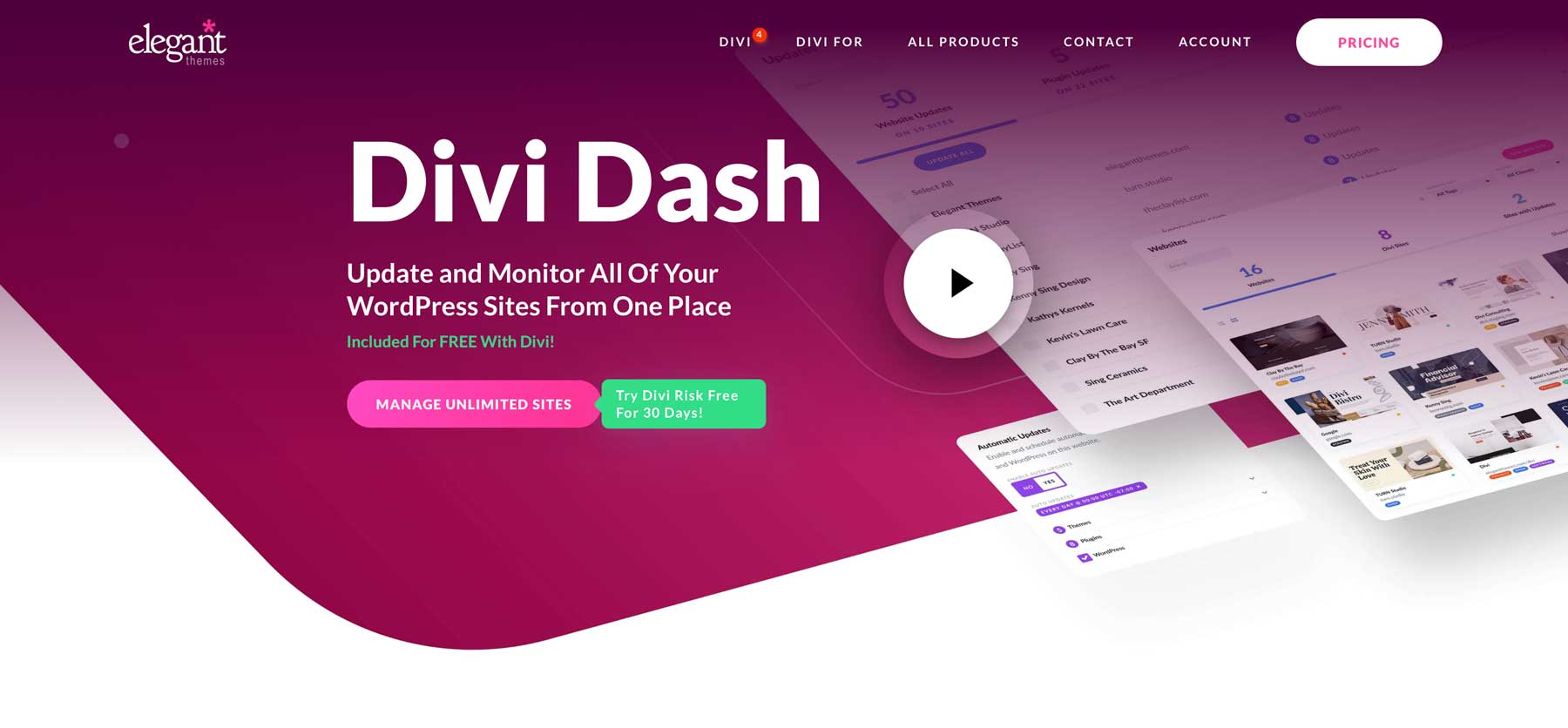
Divi Dash는 모든 유형의 웹사이트 구축을 위한 다용도 WordPress 테마인 Divi의 기능입니다. Divi는 변경 사항을 실시간으로 확인하면서 웹 사이트의 모든 측면을 사용자 정의할 수 있는 강력한 드래그 앤 드롭 시각적 페이지 빌더입니다. 그렇다면 Divi Dash는 무엇입니까?
Divi Dash는 여러 WordPress 웹사이트를 관리하는 프리랜서 및 대행사를 위한 WordPress 사이트 관리자입니다. 모든 사이트, 클라이언트 및 업데이트를 감독할 수 있는 중앙 집중식 대시보드입니다. 일상적인 유지 관리 작업을 자동화하고, 웹 사이트 성능을 모니터링하고, 한 곳에서 사용자 역할을 관리할 수 있습니다.
소수의 웹사이트를 관리하든, 다양한 클라이언트를 위한 대규모 포트폴리오를 관리하든, Divi Dash는 업데이트 자동화, 각 클라이언트의 웹사이트 심층 추적, 모든 클라이언트 정보를 한 곳에서 관리할 수 있는 생명의 은인입니다. 의미? 더 이상 다른 WordPress에 로그인하고 로그아웃할 필요가 없습니다!
게다가 Divi Dash는 Divi 멤버십을 통해 무료로 제공되는 기능입니다. Elegant Themes 멤버십 영역에서 Dash로 전환하세요. 여기에서 무제한 클라이언트, WordPress 사이트, 플러그인 및 업데이트를 연결하고 관리할 수 있습니다.
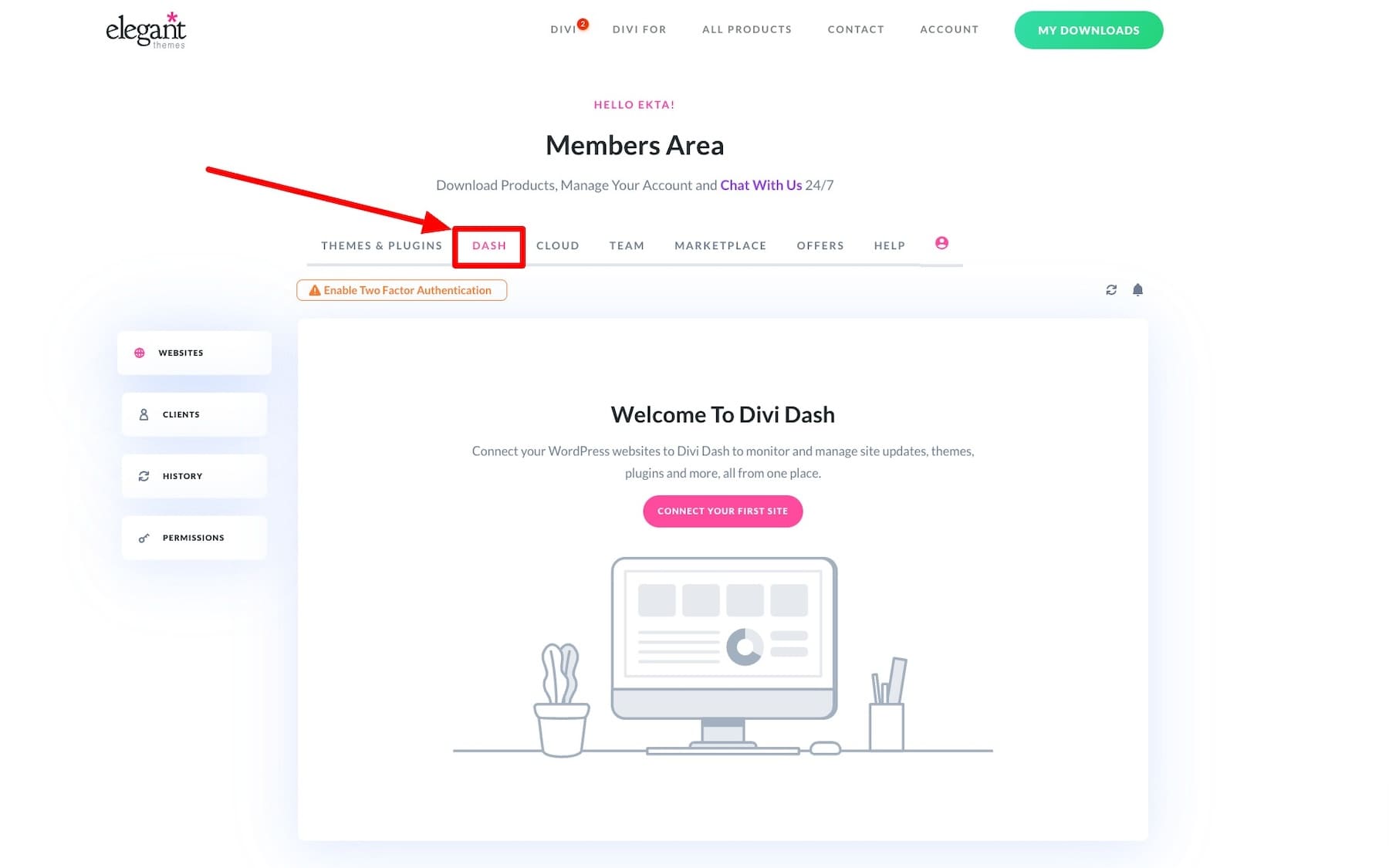
간편한 클라이언트 관리를 위한 Divi Dash의 주요 기능
- WordPress 사이트에 대한 원클릭 액세스: 비밀번호를 기억하거나 추적할 필요가 없습니다. 단 한 번의 클릭으로 WordPress 웹사이트에 로그인할 수 있습니다.
- 업데이트 자동화: 플러그인, 테마 및 WordPress 핵심 파일을 자동으로 업데이트하도록 일정을 설정할 수 있습니다.
- 플러그인, 테마, WordPress를 한 번에 업데이트: 자동 업데이트 외에도 모든 것을 일괄 업데이트하거나 기본 대시보드에서 옵션을 선택할 수도 있습니다.
- 모든 웹사이트의 전체 개요 보기: Divi Dash는 사이트에 설치된 테마와 플러그인에 대한 전체 보기를 제공하고, 비활성 항목을 추적하며, PHP 및 WordPress 버전과 같은 사항을 확인합니다.
- Divi Teams와 호환: Divi Dash는 Divi Teams와 호환되므로 간단하게 팀 구성원을 추가하고 권한을 제어하며 특정 웹사이트에 할당할 수 있습니다.
- 클라이언트 정보 관리: Divi Dash에 클라이언트를 추가하고, 웹사이트를 할당하고, 연락처 정보를 저장할 수 있습니다.
Divi Dash는 프리랜서와 대행사를 위한 Divi의 완벽한 추가 기능입니다. Divi를 사용하여 클라이언트 사이트를 구축할 수 있을 뿐만 아니라 Divi Dash를 사용하여 클라이언트 관리를 단순화할 수도 있습니다. 가장 좋은 점은 Divi 사용자라면 완전히 무료 로 사용할 수 있다는 것입니다 . 이는 대행사와 프리랜서가 클라이언트 웹사이트를 구축할 수 있는 최고의 확장성 있는 WordPress 테마 중 하나입니다.
Divi는 드래그 앤 드롭, 코드 없는 페이지 빌더, Divi Quick Sites 및 Divi AI와 같은 프리미엄 도구 모음을 통해 웹 사이트 구축 경험을 간소화합니다. 또한 무제한 다운로드 및 설치를 제공하므로 프리랜서와 대행사가 클라이언트 사이트에서 제한 없이 사용할 수 있습니다. 따라서 아직 Divi를 사용하고 있지 않다면 지금 Divi에 가입하여 Divi Dash에 무료로 액세스하세요!
Divi + Divi Dash 받기
Divi Dash로 WordPress 관리 작업 자동화
핵심 WordPress를 포함하여 클라이언트의 웹사이트를 최신 상태로 유지하려면 다른 사항에도 주의가 필요합니다. 여기에는 정기적으로 사이트 백업, SEO 보고서 자동화, 이미지 최적화가 포함되지만 수동 작업은 많은 사이트에 대해 이 작업을 수행하는 사람만큼 속도를 느리게 만듭니다.
이것이 바로 시간을 절약하기 위해 이러한 작업을 자동화해야 하는 이유입니다. Divi Dash 및 기타 도구를 사용하여 웹사이트 관리 작업을 자동화하는 방법은 다음과 같습니다.
1. 사이트 전반의 플러그인, 테마 및 WordPress 버전 대량 업데이트
각 클라이언트의 WordPress에 대한 업데이트를 수동으로 검토할 필요가 없습니다. Divi Dash를 사용하면 한 번의 클릭으로 모든 관리 사이트에 대한 대량 업데이트를 수행할 수 있습니다. 모든 클라이언트 웹사이트의 모든 플러그인을 업데이트하려면 모든 플러그인 업데이트를 클릭하세요.
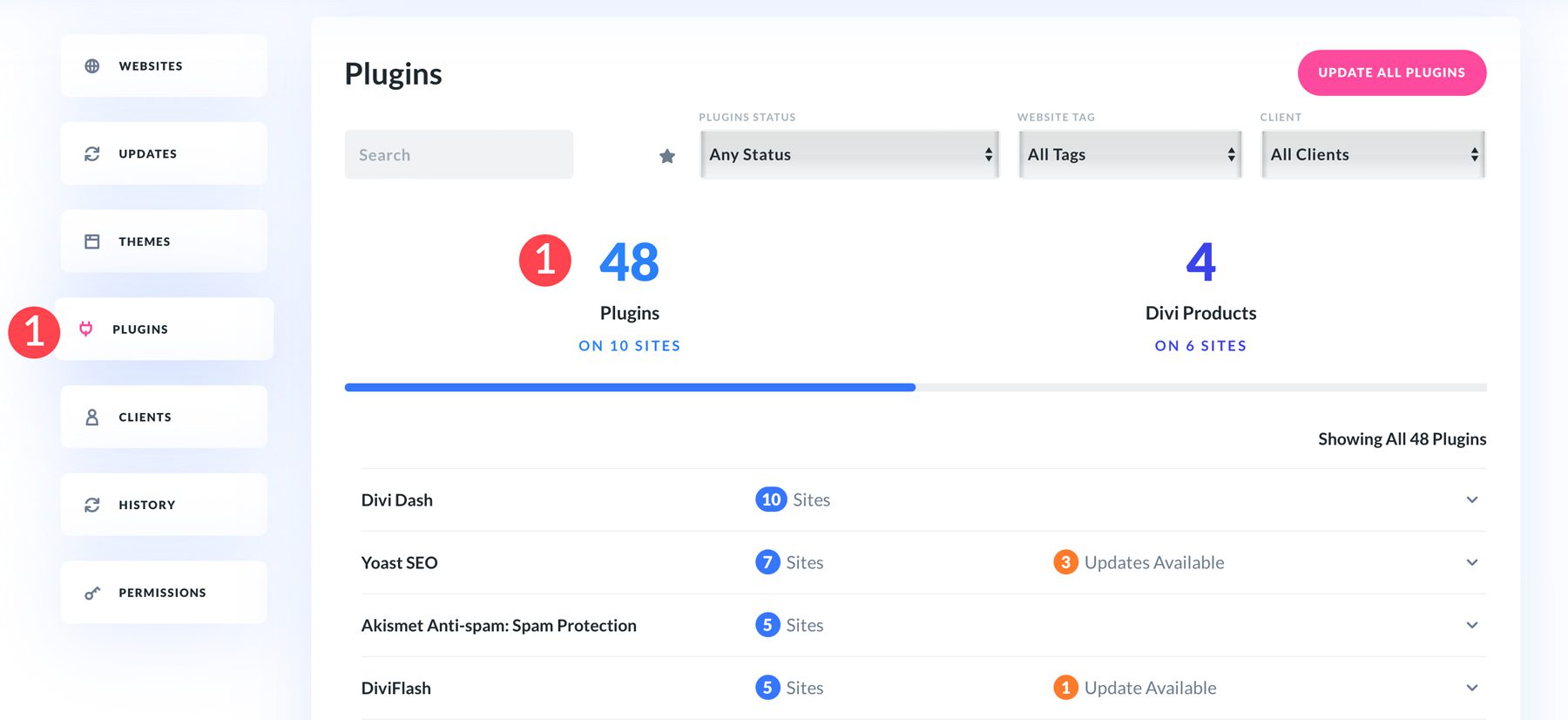
마찬가지로 테마 업데이트를 위해 테마 로 이동하세요. 또한 고급 제어를 위해 요소를 선택할 수도 있습니다. 특정 사이트, 테마 또는 플러그인을 선택하고 업데이트하여 각 사이트에 개별적으로 로그인하지 않고도 모든 사이트가 최신 버전으로 실행되도록 할 수 있습니다.
2. 간편한 유지 관리를 위해 자동 업데이트 예약
Divi Dash를 사용하면 각 사이트에 대한 일정을 설정하여 WordPress, 테마 및 플러그인 업데이트를 자동화할 수 있습니다. 즉, 새로운 업데이트 릴리스를 주의 깊게 볼 필요가 없습니다. 클라이언트의 WordPress 사이트에 대한 업데이트를 자동화하고 잊어버릴 수 있습니다.
특정 사이트에 대한 자동 업데이트를 활성화하려면 테마 및 플러그인 섹션에서 자동 업데이트 로 전환하세요.
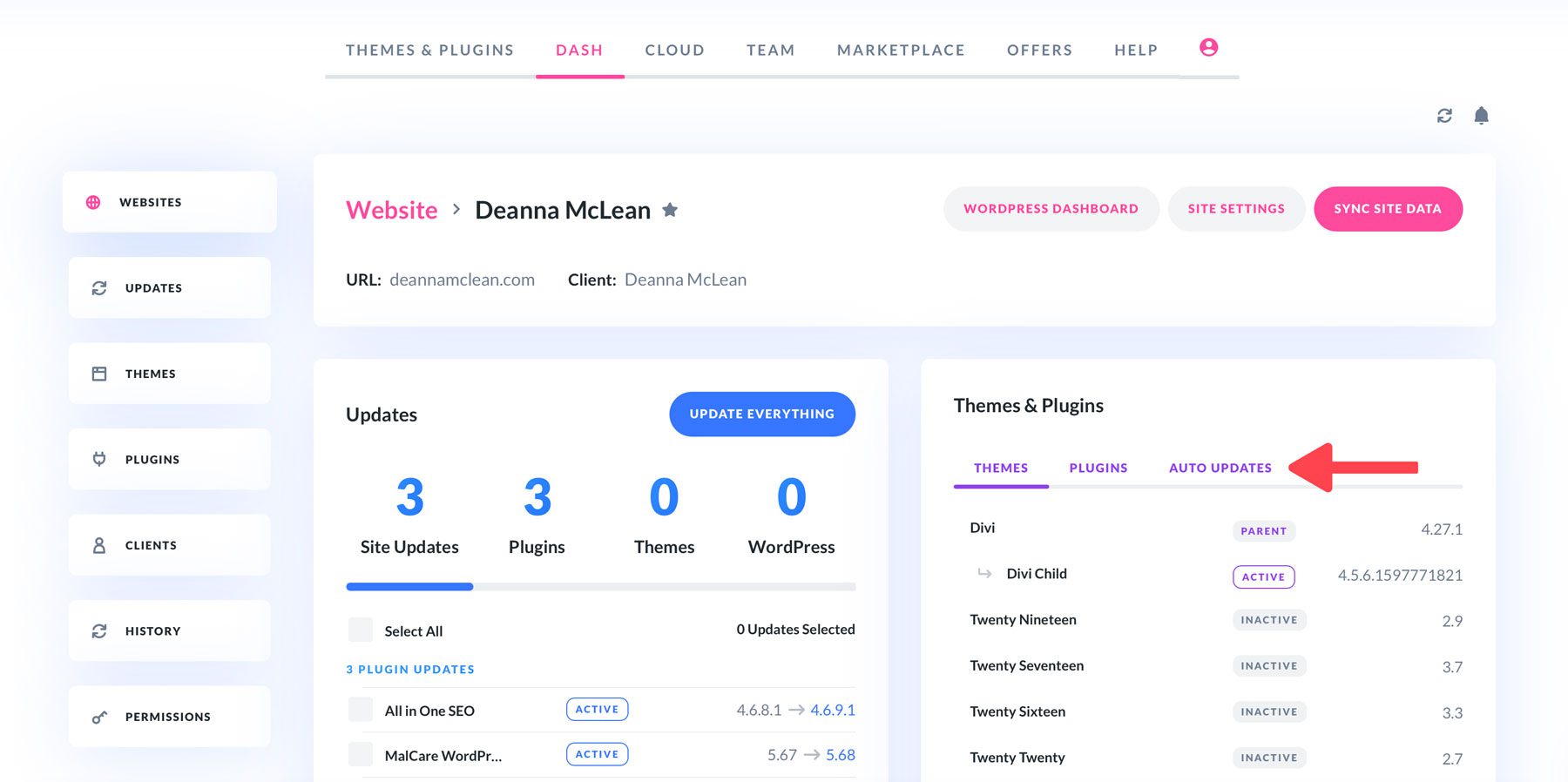
이제 자동 업데이트 토글을 켜고 Divi Dash가 작업을 수행할 수 있도록 날짜와 시간을 설정하세요 .
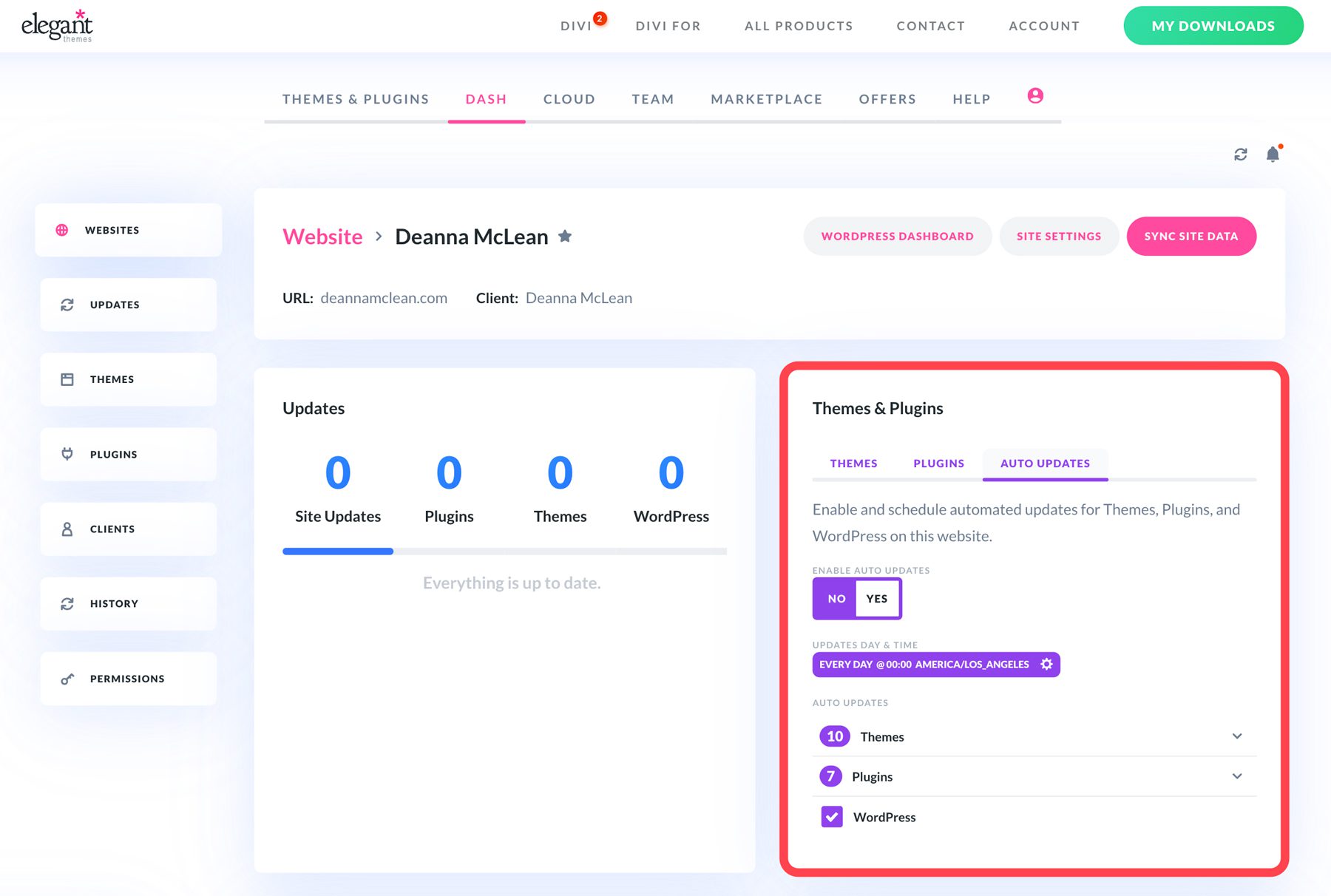
자동 업데이트를 설정하면 모든 클라이언트 사이트를 수동으로 검토하지 않고도 안전하고 최신 상태로 유지됩니다. 이를 통해 시간을 절약하고 취약점의 위험을 줄일 수 있습니다.
3. 여러 클라이언트 사이트의 테마와 플러그인을 한 곳에서 관리
Divi Dash는 모든 테마와 플러그인에 대한 중앙 집중식 관리를 제공합니다. 단일 인터페이스에서 다른 WordPress 대시보드 간에 전환하지 않고도 모든 사이트에서 플러그인과 테마를 활성화, 비활성화 또는 삭제할 수 있습니다.
클라이언트에 설치된 모든 테마와 플러그인에 대한 개요를 볼 수 있으며 필터를 설정하여 선택한 사이트를 검토할 수도 있습니다. 플러그인을 찾으려면 Divi Dash 사이드바에서 플러그인을 클릭하세요. 마찬가지로 테마, 업데이트, 웹사이트 간에 전환할 수 있습니다.
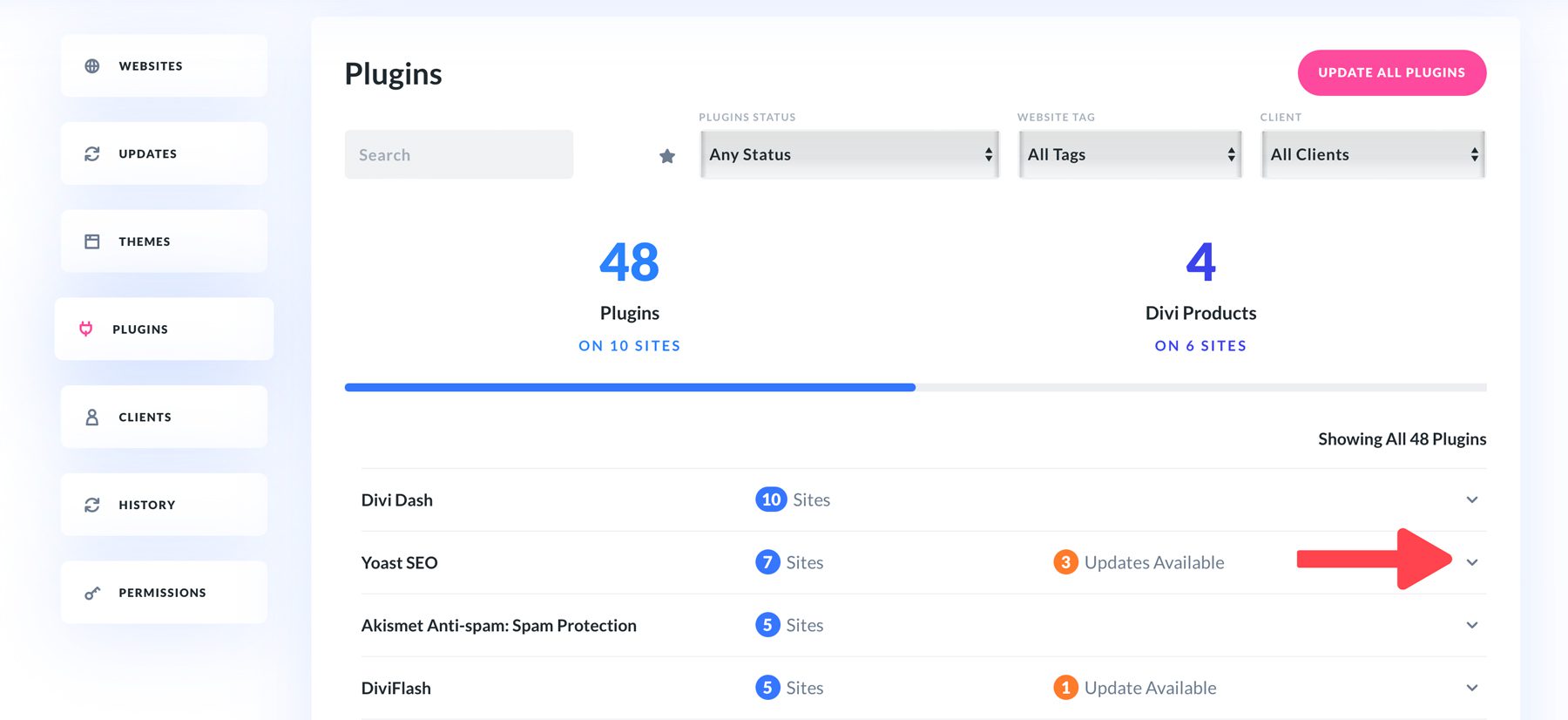
4. 원클릭으로 웹사이트 데이터베이스 최적화
삭제되지 않은 WordPress 데이터베이스는 사이트 속도를 저하시킵니다. 귀하의 클라이언트가 매일 수천 명의 사이트 방문자를 얻으면 데이터베이스가 더 빨리 복잡해집니다. 그러나 WordPress 데이터베이스를 수동으로 정리하는 것은 시간을 최대한 활용하는 것이 아닙니다.
Divi Dash를 사용하면 수정본, 스팸 댓글, 휴지통 항목 등 불필요한 데이터를 제거하여 고객의 데이터베이스를 정리할 수 있습니다. 클라이언트 사이트 보고서를 검토하는 동안 최적화 섹션으로 스크롤하고 모두 삭제를 클릭합니다.
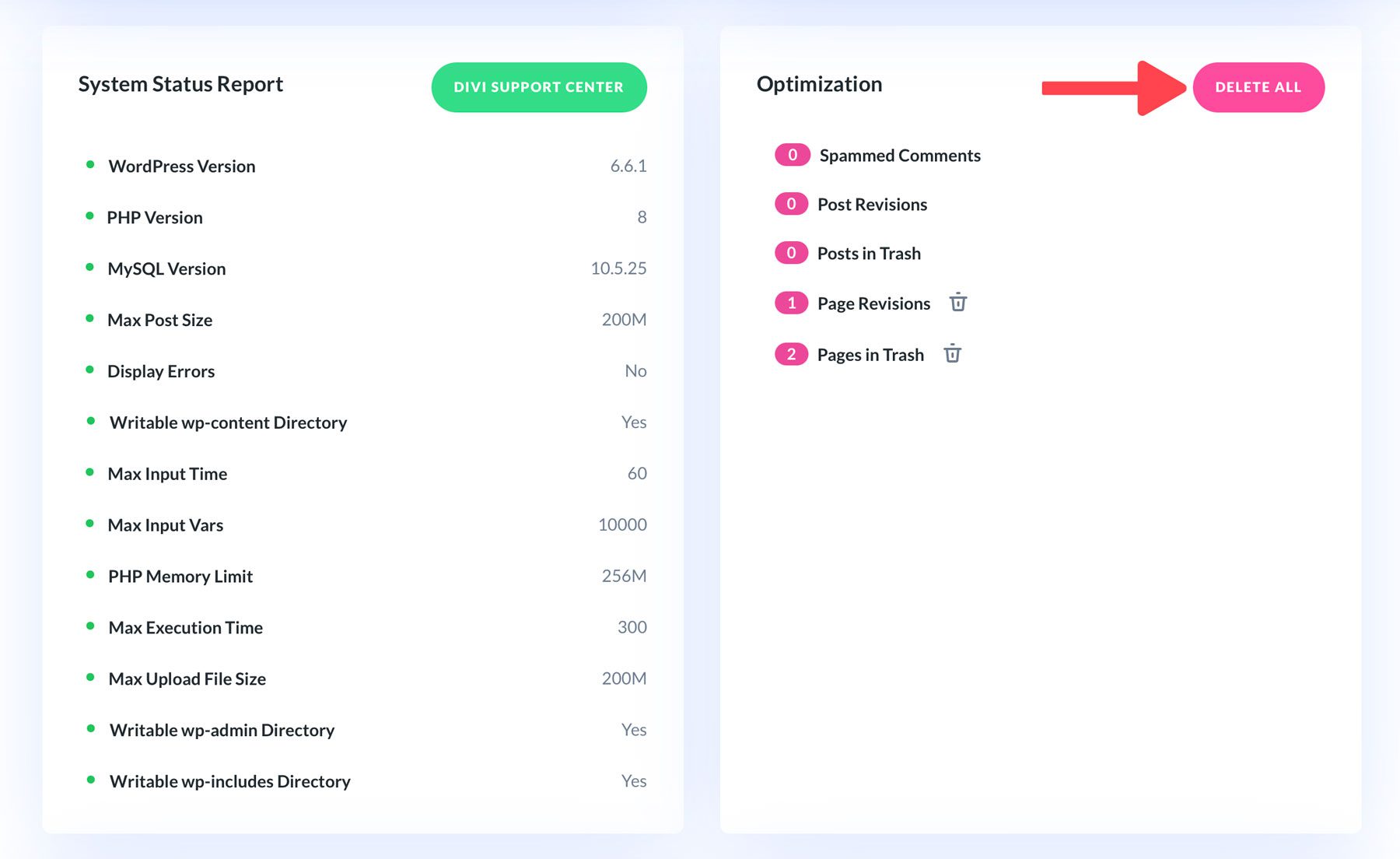
이를 통해 각 사이트를 수동으로 작업하지 않고도 한 번의 클릭으로 사이트 속도, 사용자 경험 및 SEO 순위를 향상시킬 수 있습니다.
5. 웹사이트 상태를 모니터링하고 위협을 조기에 식별하세요
Divi Dash는 WordPress 시스템 상태를 자세히 설명하므로 긴 보고서에 머리를 파묻을 필요가 없습니다. 각 사이트 아래의 시스템 상태 보고서 섹션에서는 PHP, WordPress 버전 및 기타 중요한 매개변수를 포함한 상태 개요를 제공합니다.
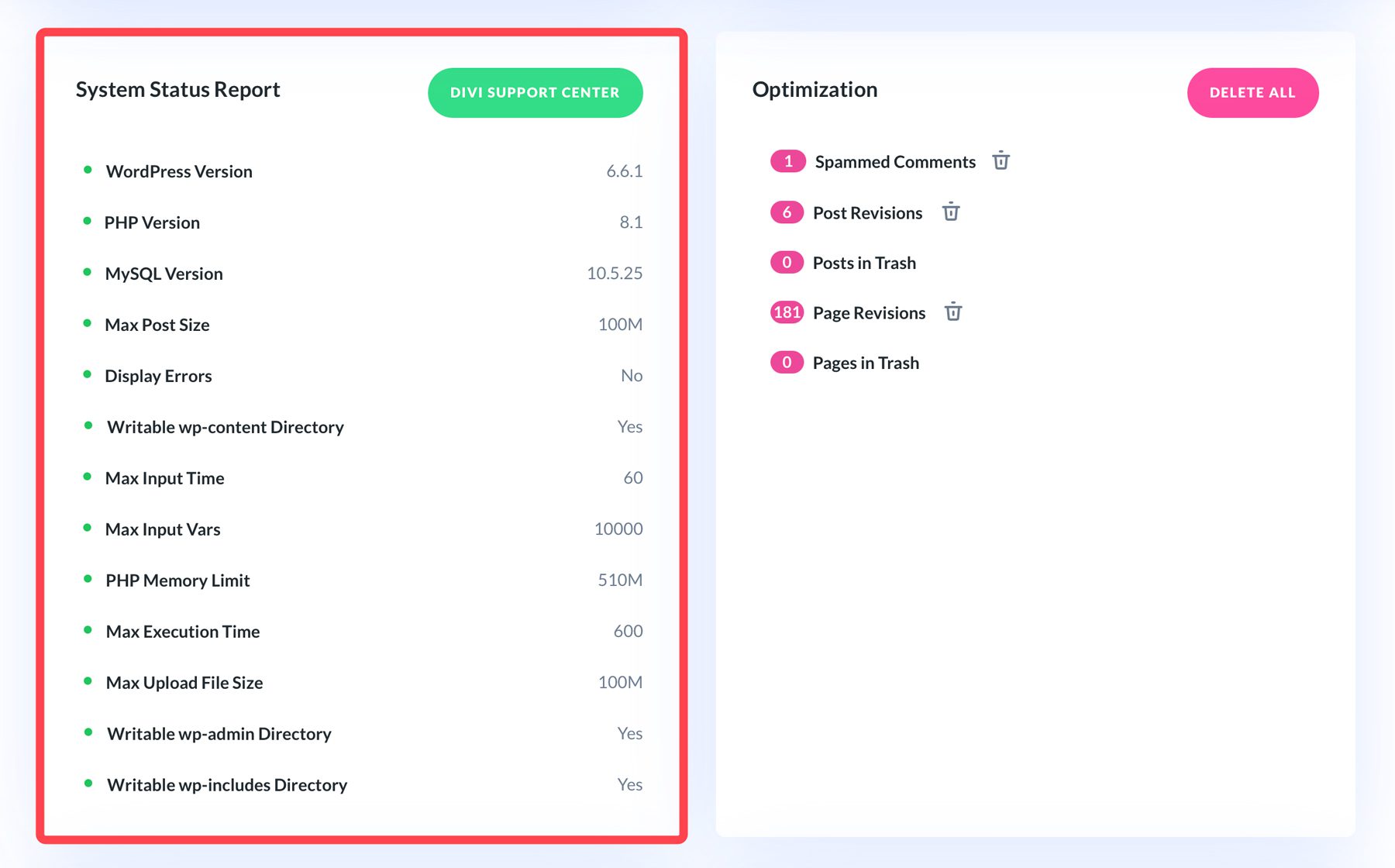
시스템 상태 보고서는 잠재적인 문제를 사전에 해결하고 고객의 웹사이트가 최적으로 작동하는지 확인하는 데 도움이 됩니다. 또한 눈에 띄지 않아 클라이언트 사이트에 해를 끼칠 수 있는 위협을 방지할 수 있습니다.
6. 고객 정보를 중앙에서 저장 및 관리
Divi Dash에서 고객을 관리할 수 있으면 모든 고객을 추적하기 위해 별도의 CRM이 필요하지 않습니다. 클라이언트 섹션에서 클라이언트 정보를 저장하고, 클라이언트에게 웹사이트를 할당하고, 특정 웹사이트에서 작업하도록 할당된 팀 구성원의 사용자 역할 및 권한도 관리할 수 있습니다.
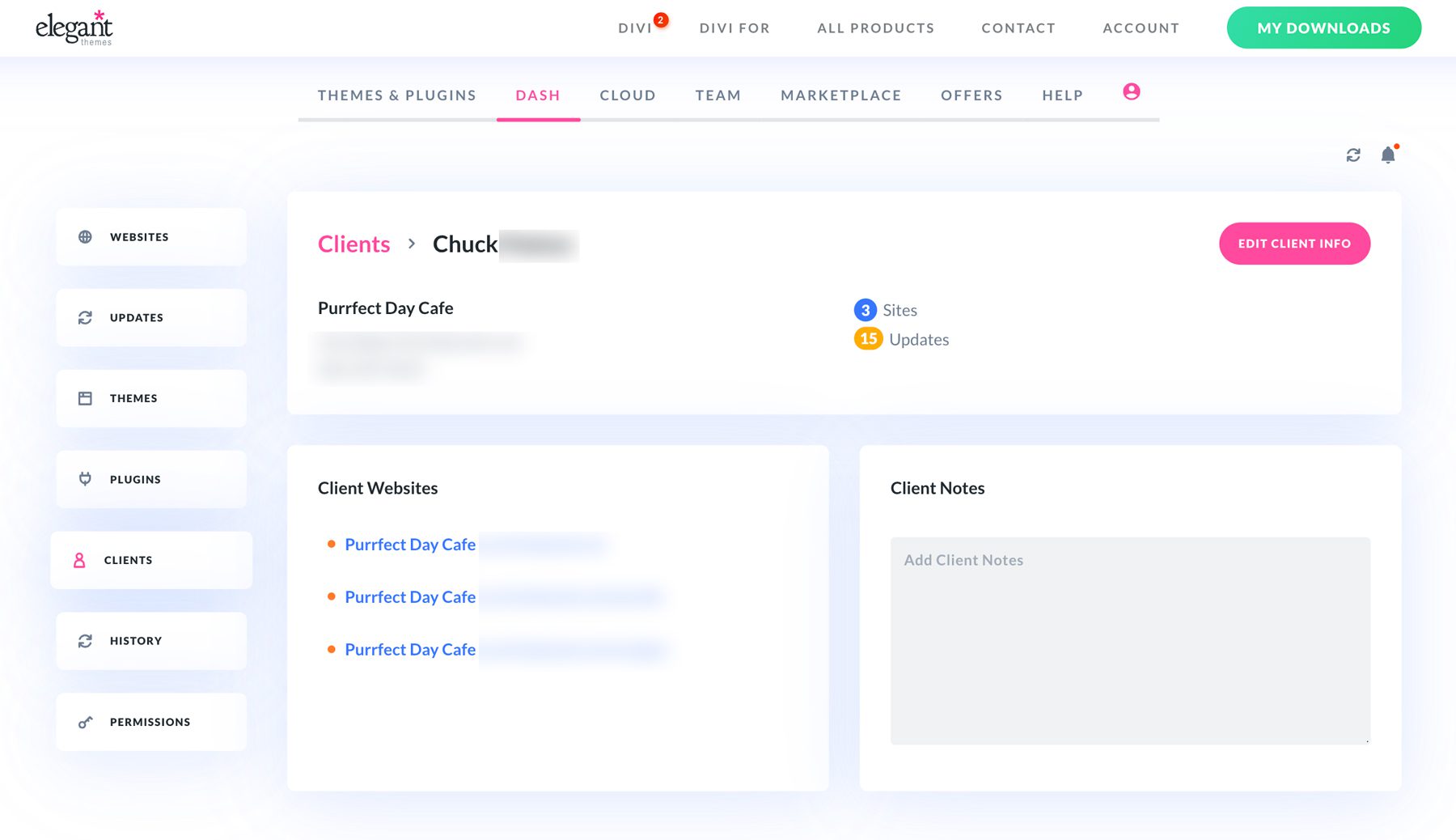 개별 웹사이트나 클라이언트와 관련된 사항을 기억하기 위해 메모를 추가할 수도 있습니다. 예를 들어 목표와 기간을 입력하면 고객 정보를 검토하거나 작업을 추가할 때마다 알림을 받을 수 있습니다.
개별 웹사이트나 클라이언트와 관련된 사항을 기억하기 위해 메모를 추가할 수도 있습니다. 예를 들어 목표와 기간을 입력하면 고객 정보를 검토하거나 작업을 추가할 때마다 알림을 받을 수 있습니다.
7. 팀 구성원에게 사용자 및 권한을 효율적으로 할당
팀 구성원에게 작업을 할당하고 추적하려면 정기적인 주의가 필요합니다. Divi Dash 및 Divi Role Editor와 같은 강력한 조합을 사용하면 사용자 관리가 매우 쉬워져 고객의 웹사이트에 보안을 강화할 수 있습니다.
Divi Dash를 사용하면 한 번의 클릭으로 더 많은 사용자를 추가하고, 사용자를 삭제하고, 특정 사용자로 사이트에 로그인할 수 있습니다. 게다가 Divi Teams는 Divi Dash와 함께 작동하므로 모든 팀원이 Divi Dash에 무료로 액세스할 수 있습니다. 모든 클라이언트의 사용자 이름과 비밀번호를 추적할 필요가 없습니다 . Divi Dash는 이를 각 클라이언트 및 사용자 프로필과 함께 저장합니다.
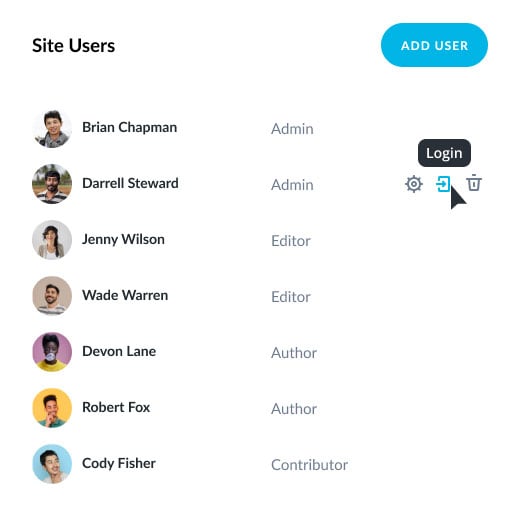
Divi를 설치하면 Divi Role Editor 에 액세스할 수 있어 특정 요청에 따라 각 클라이언트의 다양한 사용자 역할에 대한 액세스 권한을 변경할 수 있습니다. 예를 들어, Shop Manager가 Divi Page Builder에 액세스하는 것을 원하지 않으면 Shop Manager의 Page Builder 설정을 비활성화하세요.
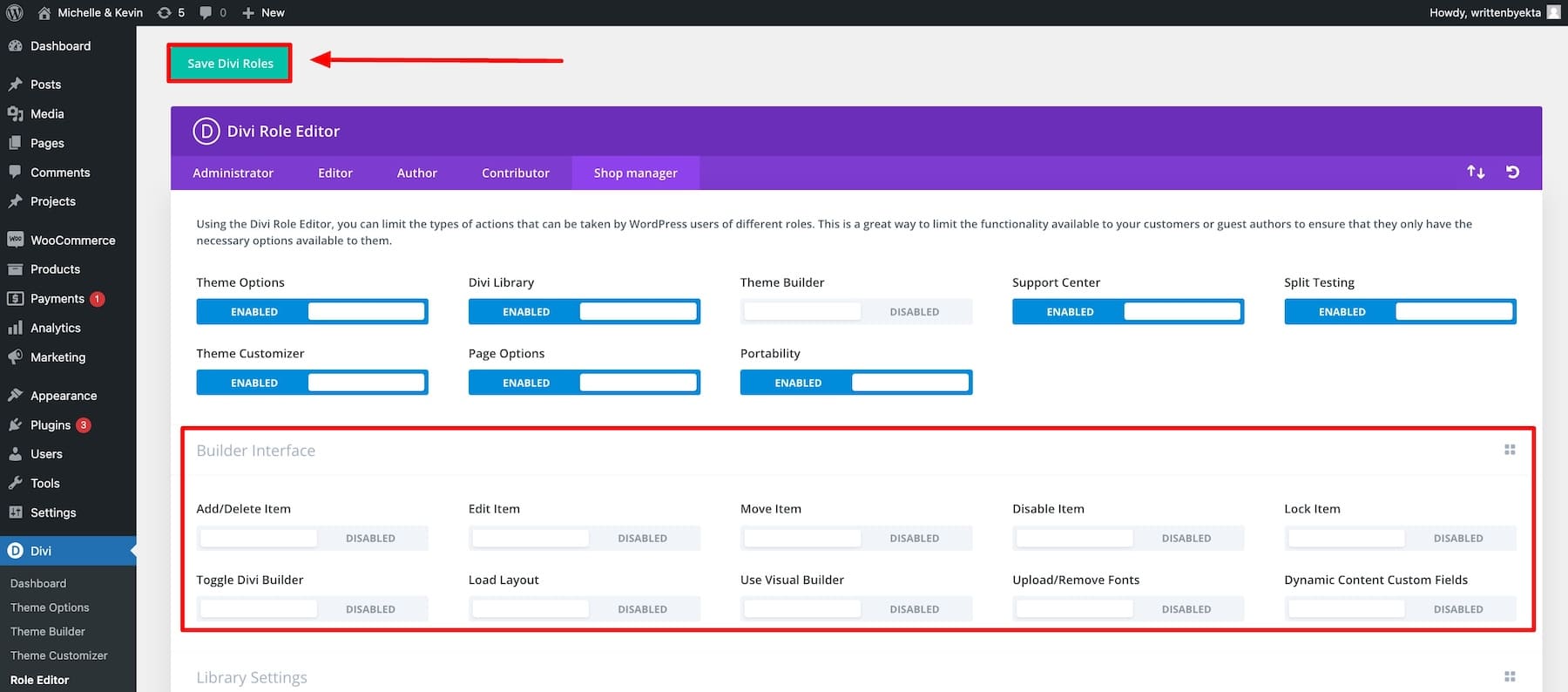
8. 팀과 원활하게 협업하세요
Divi Teams의 모든 구성원은 Divi Dash에 무료로 액세스할 수 있으므로 사이트 네트워크 관리를 돕기 위해 각 팀 구성원에게 고유한 권한을 부여할 수도 있습니다. Divi Dash의 권한 시스템은 더욱 깊어졌습니다. 예를 들어 공동 창립자에게 관리 액세스 권한을 할당하면서도 작업 흐름과 공동 작업을 향상시키기 위해 권한을 변경할 수 있습니다.
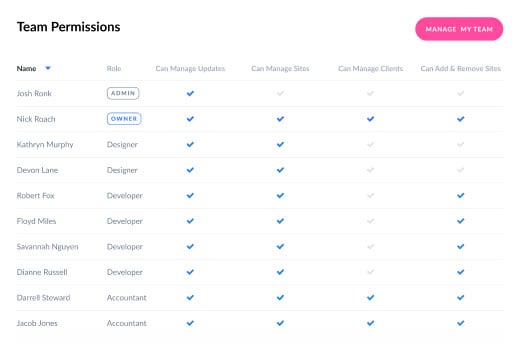
이는 팀에 고유한 기술을 가진 구성원이 있을 때 특히 유용합니다. 예를 들어, 블로그 콘텐츠도 작성하는 디자이너는 필요한 권한을 빠르게 얻을 수 있습니다.
Divi 멤버십과 함께 무료로 제공되는 Divi Dash는 WordPress 클라이언트 관리에 매우 유용합니다. Divi Quick Sites와 같은 놀라운 도구를 사용하여 멋진 웹사이트를 빠르게 구축하는 Divi 사용자의 관리를 간소화합니다.
Divi + Divi Dash 받기
다른 스마트 도구를 사용하여 주요 작업 자동화
9. 클라이언트 사이트에 대한 웹사이트 백업 자동화
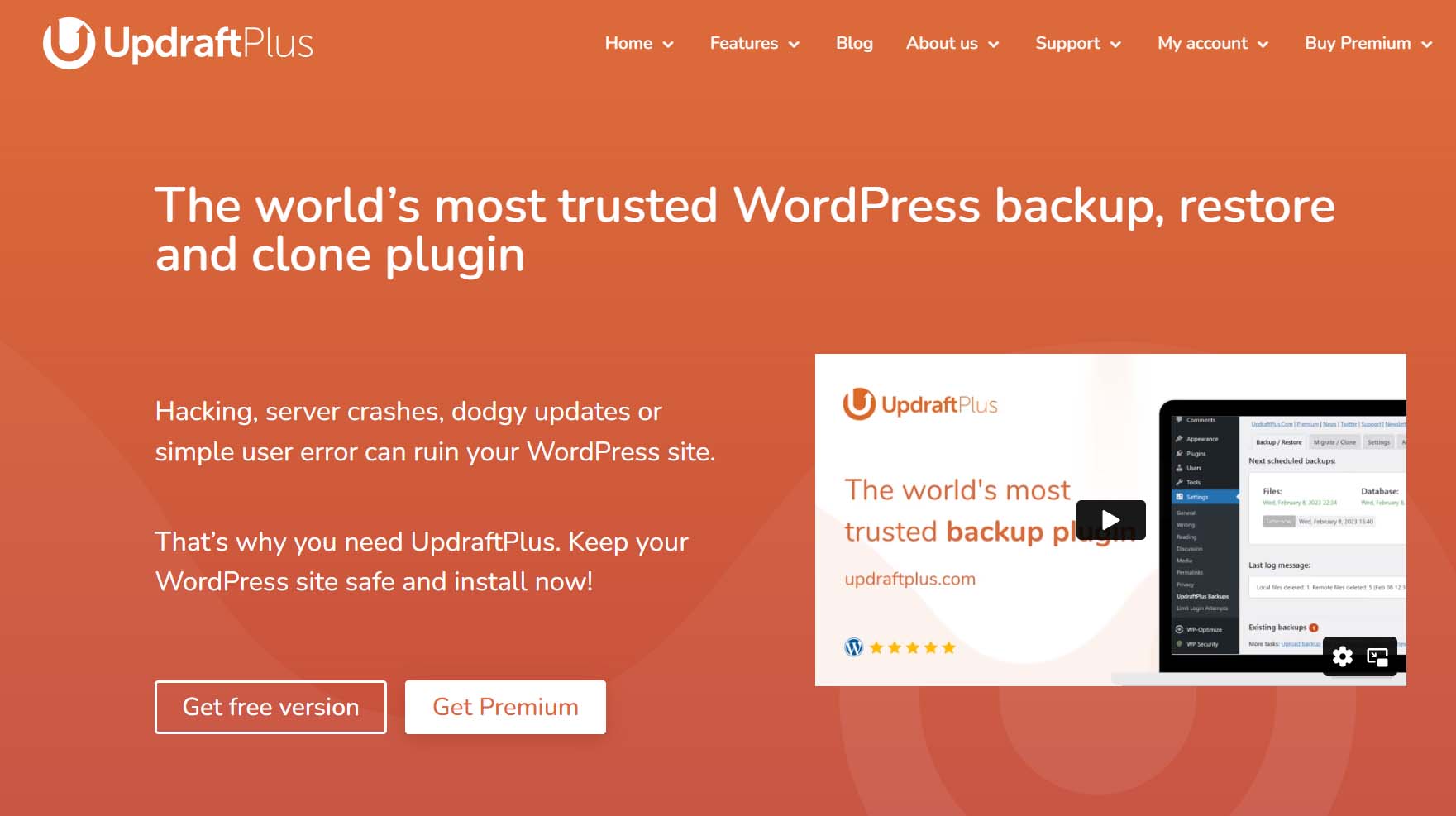
웹사이트 데이터 백업은 데이터 손실, 해킹 또는 서버 오류로부터 클라이언트의 웹사이트를 보호하는 데 중요합니다. 백업을 자동화하려면 UpdraftPlus와 같은 전용 백업 플러그인을 사용하여 안정적인 안전망을 확보하세요.

UpdraftPlus를 사용하면 자동 백업을 예약하고, 클라우드 저장소에 저장하고, 긴급 상황 발생 시 사이트를 복원할 수 있습니다. 보안에 대해 걱정하지 마세요 . 백업 데이터를 저장하는 동안 데이터를 암호화하고 개인 정보를 숨깁니다. UpdraftPlus를 사용하여 WordPress 사이트를 효과적으로 백업하는 방법에 대한 단계별 가이드는 다음과 같습니다.
UpdraftPlus 받기
10. 자동화된 SEO 보고서를 고객에게 보내기
결과를 표시하지 못하는 것이 대부분의 고객 거래가 실패하는 이유입니다. WordPress 클라이언트를 더 오래 유지하려면 주별 또는 월별 SEO 보고서를 적극적으로 표시해야 합니다.
RankMath(SEO 플러그인)를 사용하면 수동 작업 없이 고객에게 SEO 보고서 전송을 쉽게 자동화할 수 있습니다. 고객이 주간 보고서를 받을지, 월간 보고서를 받을지 설정하기만 하면 됩니다!
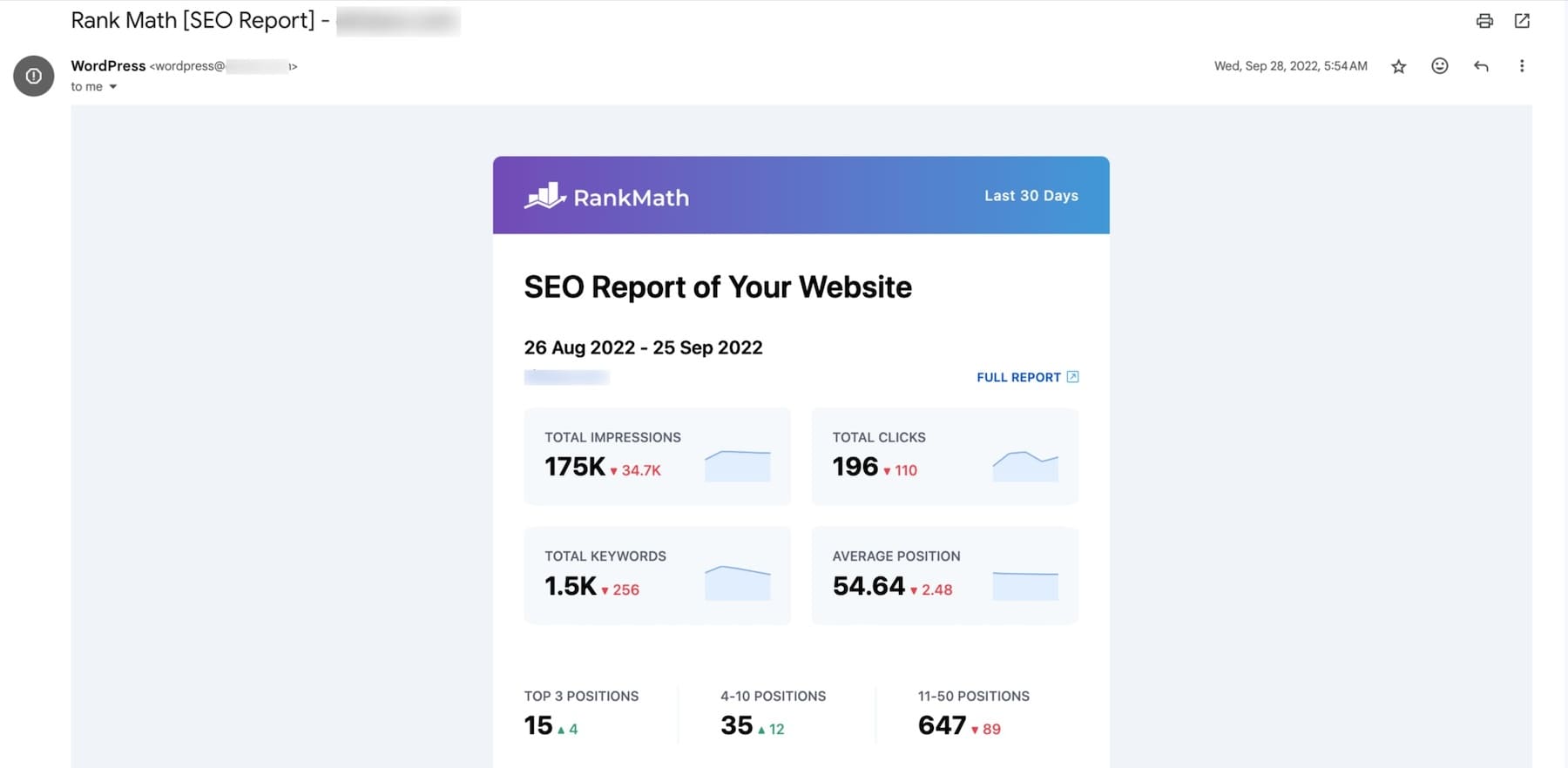

이전에 RankMath를 사용해 본 적이 없나요? 페이지 내 SEO에 맞게 사이트를 최적화하는 데 도움이 되는 가장 강력한 SEO 플러그인 중 하나입니다. RankMath를 사용하여 웹사이트를 효과적으로 최적화하는 방법에 대한 최종 가이드는 다음과 같습니다.
RankMath 가져오기
일부 고객은 백링크 구축, 코드 오류 수정, 브랜드 인지도 향상 등과 같은 오프 페이지 SEO 노력을 개선하기를 원할 것입니다. Semrush는 백링크에서 소셜 미디어 플랫폼, PR 관계에 이르기까지 모든 것을 추적합니다. 일단 설정되면 보고서 예약 기능이 정기적인 오프 페이지 및 온 페이지 SEO 보고서를 고객에게 자동으로 보냅니다.
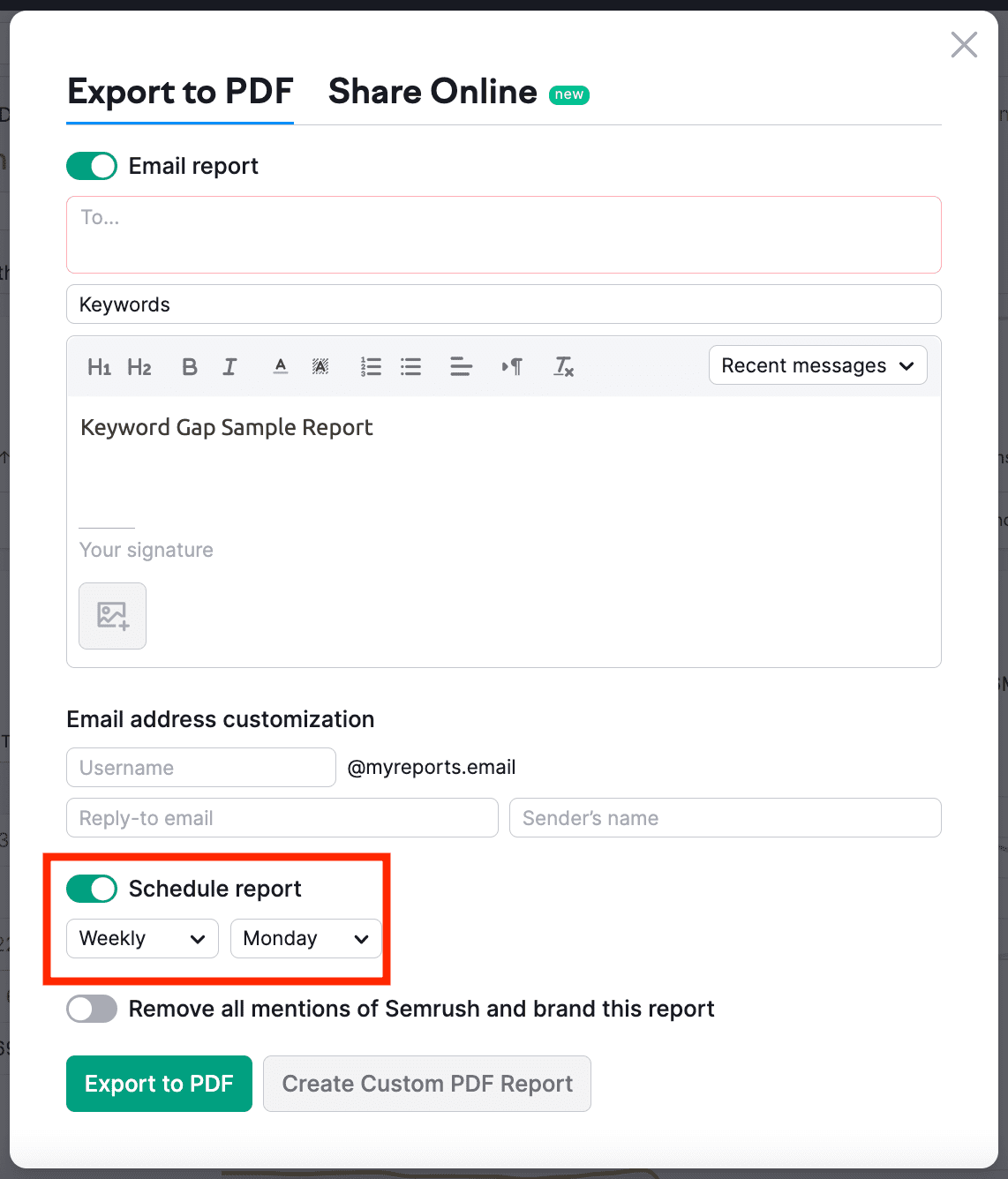
SEO 보고서 자동화 이외의 다양한 용도로 Semrush를 사용할 수도 있습니다. 다음은 Semrush의 잠재력을 최대한 활용하기 위한 아이디어를 제공하는 Semrush에 대한 심층적인 개요입니다.
셈러시 받기
11. 고객을 위한 Google Analytics 보고서 자동화
MonsterInsights를 사용하면 고객을 위한 자동 Google Analytics 이메일 보고서를 쉽게 설정할 수 있습니다. 이 보고서에는 트래픽, 상위 페이지, 사용자 행동 등 중요한 웹사이트 데이터가 표시됩니다.
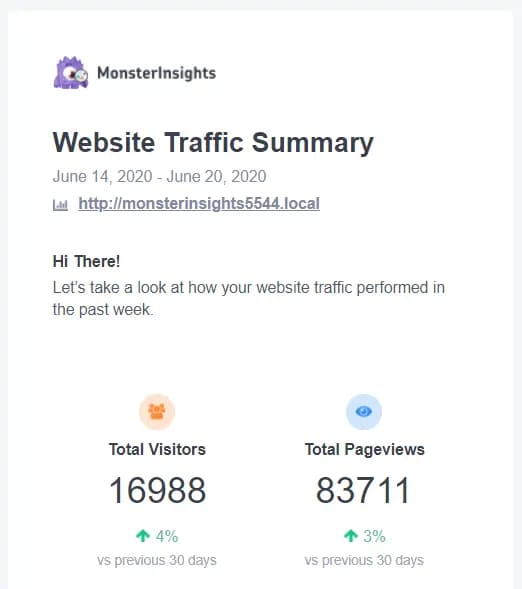
매번 Google Analytics에 로그인하는 대신 이러한 보고서가 정기적으로 전송되도록 예약하십시오. 이렇게 하면 추가 노력 없이도 클라이언트가 계속 업데이트됩니다. 그러면 고객은 사이트 성능을 확인하는 데 필요한 정보를 얻게 됩니다.
몬스터 인사이트 얻기
12. 끊어진 링크를 감지하고 사이트 전체의 내부 링크를 최적화합니다.
깨진 링크는 사용자 경험에 해를 끼치고 SEO 순위에 부정적인 영향을 미칠 수 있습니다. Semrush를 사용하여 클라이언트의 웹사이트를 프로젝트 로 설정하고 사이트 감사 보고서를 자동화하세요. 각 웹사이트의 깨진 링크나 사이트 오류를 자세히 검토하려면 오류 섹션으로 이동하세요.
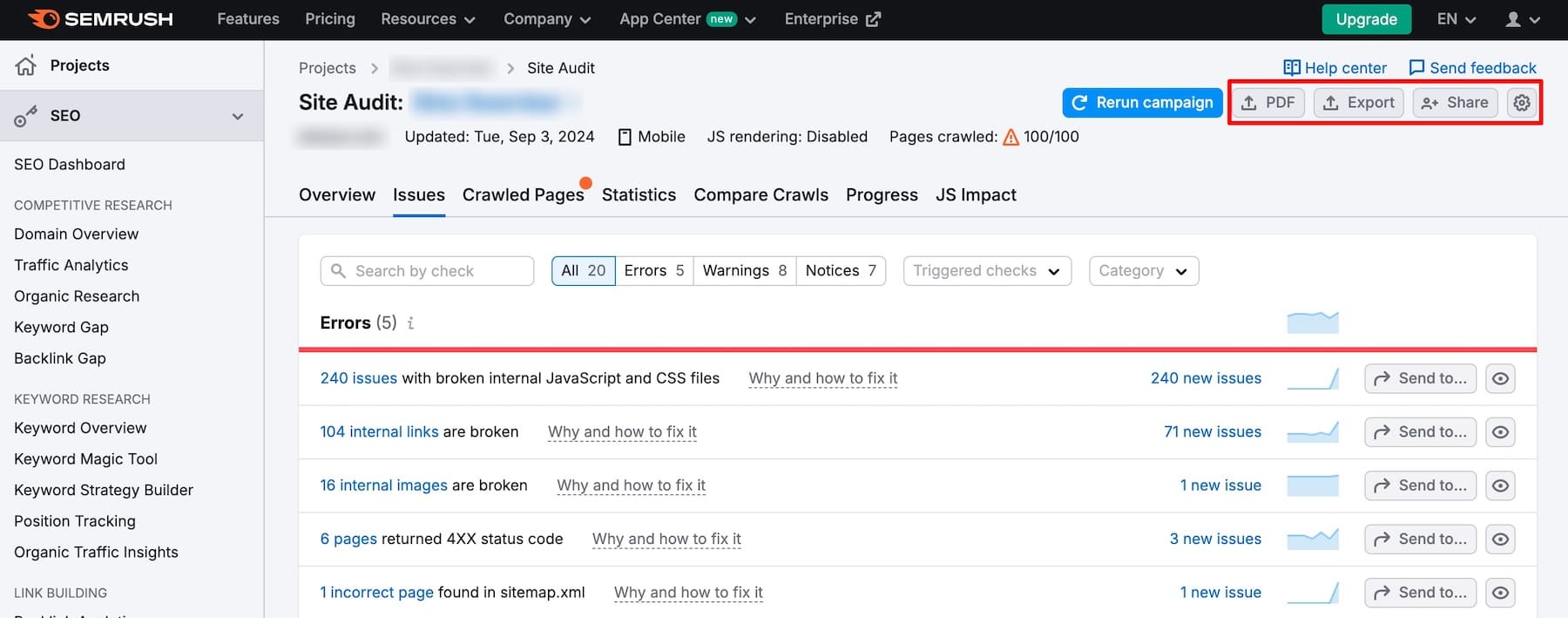
셈러시 받기
내부 연결 프로세스를 간소화하려면 해당 웹사이트에 Link Whisper를 설치하세요. 고객의 SEO를 개선하기 위해 WordPress에 콘텐츠를 작성하는 동안 내부 연결 아이디어를 자동으로 제안합니다.
링크 속삭임 받기
13. 더 나은 사이트 성능을 위해 이미지 최적화 자동화
최적화되지 않은 상태로 두면 이미지는 디스크 공간을 차지하고 다른 파일에 비해 로드하는 데 시간이 걸립니다. 따라서 항상 사이트 이미지를 최적화해야 합니다.
모든 클라이언트의 웹사이트에서 EWWW 이미지 최적화 프로그램을 사용하면 이미지를 업로드할 때 자동으로 이미지를 압축하고 파일 크기를 줄여 각 사이트의 성능을 향상시킬 수 있습니다. PNG를 JPG로 변환, 대량 최적화, 이미지 크기 조정과 같은 설정을 활성화합니다.
EWWW 받기
14. 최대 성능을 위해 정기적으로 웹사이트 테스트
모든 관행을 따르고 대부분의 작업을 자동화한 후에도 문제가 발생할 수 있습니다. 그렇기 때문에 각 웹사이트의 기능을 정기적으로 테스트하면 문제 없이 실행되는지 확인할 수 있습니다. 전체 현장 감사를 수행하는 것을 주별/월별 작업으로 만듭니다. 자동화된 설정, 웹사이트 양식, 이메일 수신 동의를 확인하여 모든 것이 올바르게 작동하는지 확인하세요.
정기적인 테스트를 통해 문제가 클라이언트와 고객에게 영향을 미치기 전에 문제를 식별하고 해결할 수 있습니다. 따라서 자동화하되 정기적으로 각 클라이언트 사이트를 검토하여 상황을 점검하십시오.
고객 커뮤니케이션 및 관리 강화
WordPress 클라이언트를 관리하는 것은 WordPress 사이트를 유지하는 것 이상입니다. 효과적인 의사소통부터 성과 창출까지, 다음 모범 사례를 따라 성공을 위한 준비를 해야 합니다.
15. 관계 강화를 위해 클라이언트 온보딩 자동화
고객을 온보딩하고 며칠 동안 의사소통 없이 방치한다면, 자신도 모르게 관계에 해를 끼치게 됩니다. 올바른 도구를 사용하여 고객 온보딩 및 육성을 자동화하세요.
정기적인 커뮤니케이션을 자동으로 보내는 클라이언트 온보딩 워크플로를 설정하세요. MailChimp와 같은 도구를 사용하여 이메일 자동화 작업 흐름을 생성하면 이메일 목록에 클라이언트를 추가할 때 자동화가 자동으로 작동하기 시작합니다.
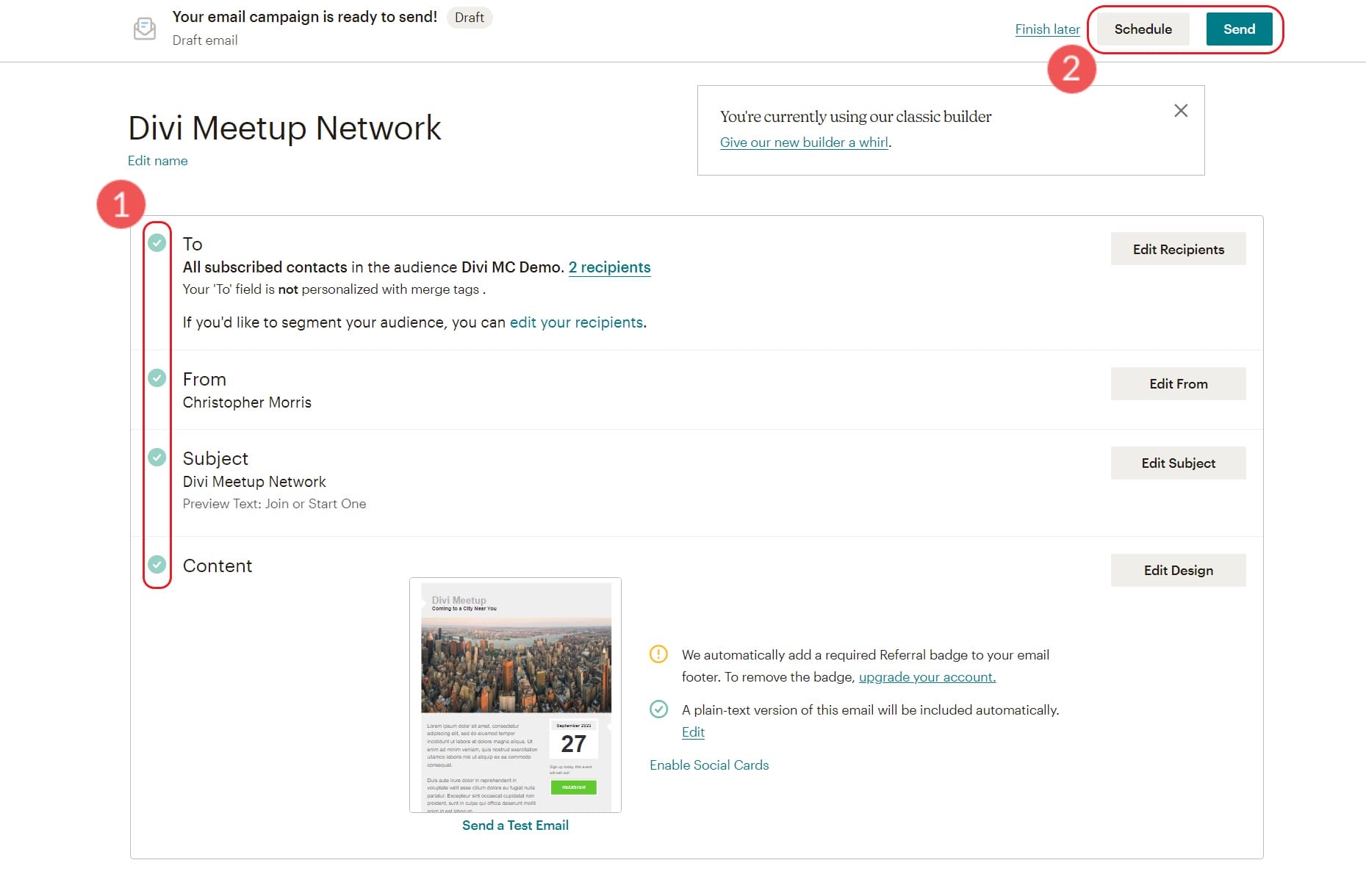
MailChimp는 Divi와 완벽하게 통합되므로 Bloom을 사용하여 아름다운 이메일 수신 동의 양식을 만드세요.
MailChimp 받기
팁: 앞으로 더 많은 고객을 유치하려면 현재 고객 목록에 추가로 잠재 고객 목록을 만들고 서로 다른 이메일 자동화 순서로 두 가지를 모두 육성하세요. 그러나 MailChimp와 이메일 마케팅을 올바르게 사용해야 합니다.
16. 적시 결제를 위한 월별 송장 자동화
여러 고객에게 서로 다른 월별 비용을 청구하는 경우 송장을 추적하는 것이 번거로울 수 있습니다. 결제를 추적하는 가장 좋은 방법은 고객의 작업이 완료되면 송장이 자동으로 전송되고, 결제 기한이 되면 알림이 전송되도록 자동 송장을 설정하는 것입니다.
FreshBooks를 사용하면 하나의 대시보드에서 고객의 모든 결제 내역을 추적할 수 있습니다. 브랜드 송장을 생성하고, 자동 송장을 설정하고, 지불 기한 알림을 보낼 수 있습니다. 시간 추적 기능을 확인하여 대부분의 시간을 보내는 위치를 확인하고 그에 따라 최적화하세요.

FreshBook 받기
17. 개인화된 메시지를 사용하여 고객의 참여를 유지하세요
훌륭하기는 하지만 자동화된 메시지는 로봇처럼 들릴 수 있습니다. 고객은 수동 문자 메시지만큼 고객을 통해 귀하와 연결되지 않습니다. 그렇기 때문에 고객을 지속적으로 육성하려면 자동 메시지와 수동 메시지를 함께 사용해야 합니다.
문자 메시지에는 Slack을 사용하고 고객과의 정기 통화에는 Zoom을 사용하여 진행 상황을 업데이트하세요. 대면 통화는 더 긴밀한 관계를 구축하는 데 적합하므로 아직 일정에 추가하지 않았다면 일정에 추가하세요.
18. 고객에게 정기적인 업무 업데이트 제공
정기적인 콘텐츠 업데이트는 고객이 프로젝트 진행 상황에 대해 참여감을 느끼고 안심할 수 있도록 도와줍니다. 또한 제품 액세스 요청, 브랜드 지침, 내부 SME, 고객 인터뷰 전화 등과 같은 작업을 수행할 때 각 프로젝트에 대한 도움이 필요합니다.
빠른 액세스를 위해서는 이러한 모든 문서를 추적하고 각 고객에 맞게 정리하는 것이 필요합니다. ClickUp 또는 Monday.com과 같은 프로젝트 관리 도구를 사용하면 문서를 관리하고 프로젝트 업데이트를 자동화할 수 있습니다. 이러한 도구를 사용하면 클라이언트가 언제든지 액세스하여 프로젝트 상태를 확인할 수 있는 시각적 워크플로를 만들 수 있습니다.
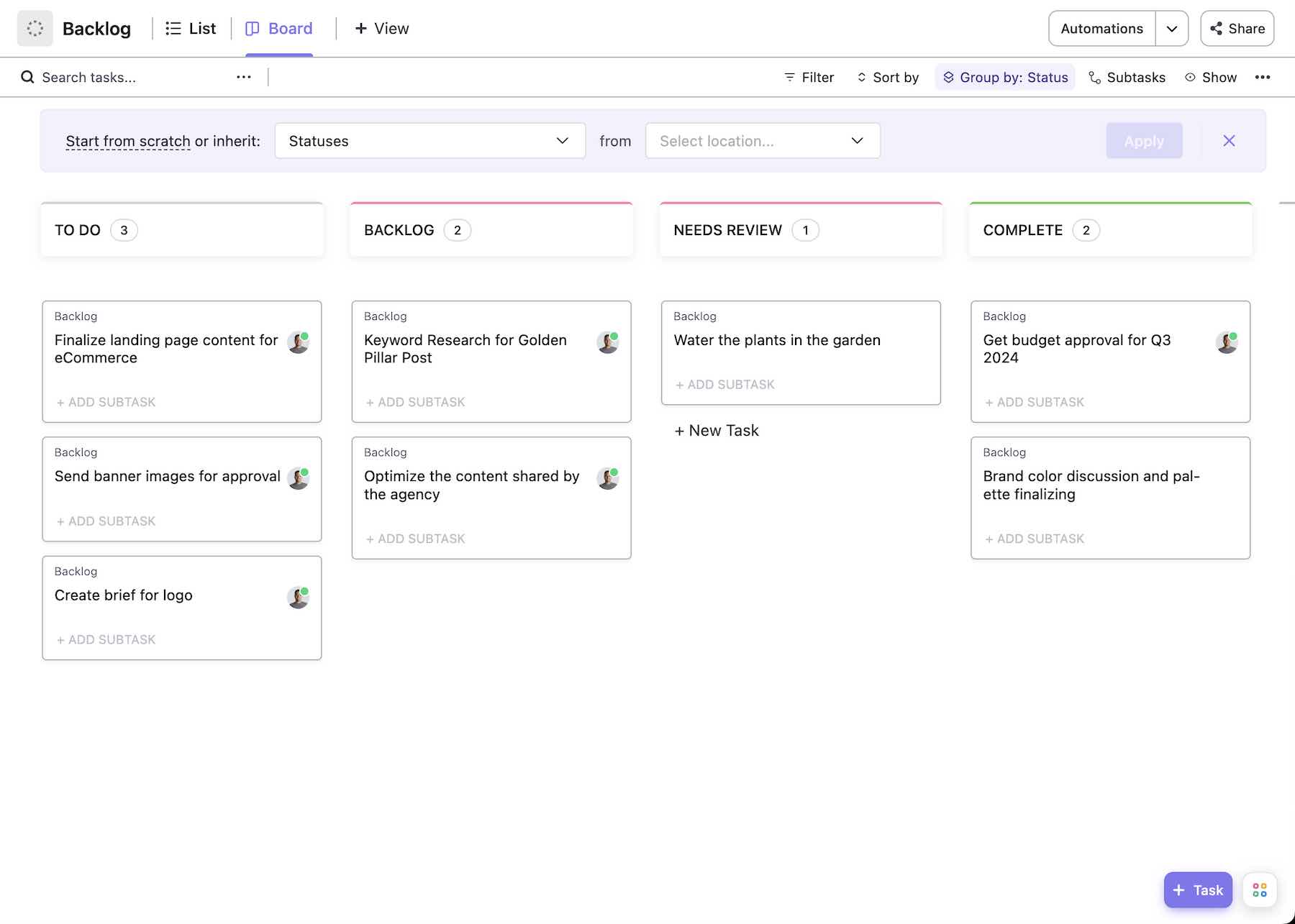
클릭업 받기
19. Divi VIP 멤버십을 통한 아웃소싱 프리미엄 지원
당신이 받을 수 있는 일반적인 불만은 그들이 당신을 필요로 할 때 쉽게 도움을 받을 수 없다는 것입니다. 하지만 여러 클라이언트를 동시에 관리하다 보면 신속하게 모든 분들께 답변을 드리기가 어렵습니다.
이 문제를 해결할 수 있는 방법이 있습니다. Divi를 사용하여 클라이언트 사이트(대행사 및 프리랜서를 위한 최적화된 도구 포함)를 만들고 Divi VIP를 선택한 경우 추가 비용 없이 클라이언트에게 프리미엄 지원을 확장할 수 있습니다.
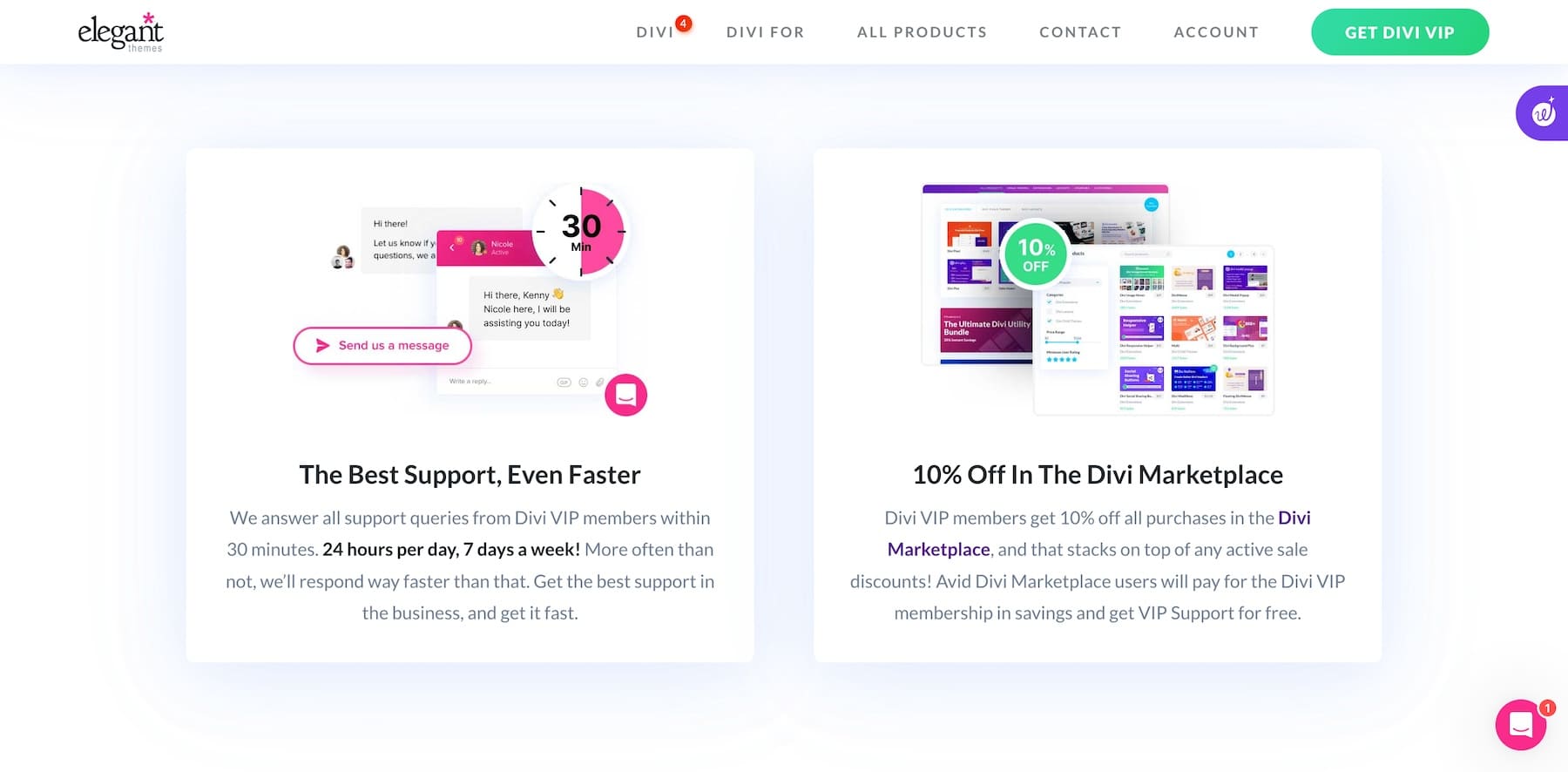
이는 귀하와 귀하의 고객 모두 30분 이하의 응답 시간으로 연중무휴 24시간 지원을 받을 수 있음을 의미합니다. 기본적으로 귀하를 대신하여 고객을 돌볼 수 있도록 Divi 전문가에게 고객 지원을 아웃소싱합니다. Divi VIP를 사용하면 Divi Marketplace에서 확장 프로그램, 레이아웃, 하위 테마에 대한 독점 할인을 받을 수 있다는 점을 잊지 마세요.
WordPress 클라이언트 관리를 위해 Divi Dash로 전환해야 하는 이유는 무엇입니까?
WordPress 클라이언트와 해당 웹사이트를 관리하는 것은 복잡할 수 있지만 올바른 도구와 전략을 사용하면 작업 흐름을 간소화하고 탁월한 서비스를 제공할 수 있습니다. Divi Dash는 WordPress 사이트 관리자를 위한 탁월한 옵션일 뿐만 아니라 다음과 같은 이점도 제공합니다.
- Divi Dash는 Divi 멤버십에 무료로 제공 되며, 연간 비용은 $89입니다. 현재 WordPress 사이트 관리자를 사용하면 테마와 사이트 관리자 비용을 별도로 지불하게 됩니다. 그러나 Divi와 Divi Dash를 사용하면 하나의 가격으로 두 가지를 모두 얻을 수 있습니다.
- Divi 멤버십에는 소셜 미디어 및 이메일 수신 동의를 위한 프리미엄 플러그인(Bloom 및 Monarch) 액세스, 몇 분 안에 웹사이트를 생성할 수 있는 Divi Quick Sites, 무제한 설치 및 다운로드 , 프리미엄 지원 액세스 등 거부할 수 없는 혜택이 포함되어 있습니다.
- 마지막으로 Divi만으로도 모든 유형의 웹사이트를 디자인하기에 충분합니다. 이는 타사 테마(Divi Builder 플러그인)에서 작동하고 분할 테스트, 조건, 테마 빌더 등과 같은 내장 기능을 갖춘 고도로 사용자 정의 가능한 WordPress 테마 및 페이지 빌더입니다.
Divi + Divi Dash 받기
따라서 하나의 테마 멤버십 가격으로 완벽한 사이트 관리 솔루션을 얻을 수 있습니다. Divi Dash, Divi VIP, Divi AI 및 Divi Marketplace와 같은 다른 도구를 사용하면 여러 클라이언트와 작업하는 대행사 및 프리랜서에게 적합합니다. 한 가지 비밀을 알려드리겠습니다. Divi Pro 멤버십을 이용하면 이 모든 기능을 대폭 할인된 가격에 함께 사용할 수 있습니다.
Divi Pro 받기
WordPress 클라이언트 관리 체크리스트
| 일 | 혜택 | 제안된 도구 | |
|---|---|---|---|
| 1 | 플러그인, 테마 및 WordPress 대량 업데이트 | 모든 클라이언트 사이트를 빠르고 효율적으로 업데이트하세요. | 디비 대시 |
| 2 | 지속적인 유지 관리를 위한 업데이트 자동화 | 시간을 절약하고 수동 개입을 줄입니다. | 디비 대시 |
| 3 | 사이트 전체의 테마 및 플러그인 관리 | 모든 사이트에서 일관성과 높은 표준을 보장합니다. | 디비 대시 |
| 4 | 웹사이트 데이터베이스 최적화 | 사이트 속도 및 성능 향상 | Divi Dash, WP-최적화 |
| 5 | 사이트 상태 및 성능 모니터링 | 잠재적인 문제를 사전에 해결 | Divi Dash, 몬스터 인사이트 |
| 6 | 클라이언트 정보 및 사용자 액세스 관리 | 클라이언트 관리 단순화 및 오류 감소 | 디비대쉬, 허브스팟 |
| 7 | 사용자 관리 및 원클릭 로그인 | 시간 절약 및 보안 강화 | 디비 대시 |
| 8 | 팀과 협력하세요 | 워크플로우를 간소화하고 협업을 개선하세요 | 디비 대시 |
| 9 | 웹사이트를 정기적으로 백업하세요 | 데이터 손실 및 서버 오류로부터 보호 | UpdraftPlus, BackupBuddy |
| 10 | 끊어진 링크 확인 | 전문적인 외관을 유지하고 SEO를 개선하세요 | 셈루쉬 |
| 11 | 좋은 SEO 관행을 유지하세요 | 사이트 가시성 및 사용자 경험 개선 | 순위 수학 |
| 12 | 더 나은 성능을 위해 이미지 최적화 | 사이트 로드 시간 및 사용자 만족도 향상 | EWWW 이미지 최적화 프로그램 |
| 13 | 웹사이트 기능을 정기적으로 테스트하세요 | 원활한 사용자 경험 유지 | 몬스터 인사이트, SEMrush |
| 14 | 일관된 커뮤니케이션 채널 구축 | 신뢰를 구축하고 고객에게 정보를 제공하세요 | 슬랙, 줌 |
| 15 | 내부 링크 구축 자동화 | 콘텐츠를 작성하는 동안 내부 링크 추천 받기 | 링크 속삭임 |
| 16 | 정기적인 진행 상황 업데이트 제공 | 고객의 참여와 확신을 유지하세요 | 클릭업, 트렐로 |
| 17 | 피드백 수집 및 적응 | 프로젝트 결과 및 고객 만족도 향상 | 서체, SurveyMonkey |
| 18 | 고객에게 모범 사례 교육 | 지식으로 고객 역량 강화 | 우아한 테마 블로그 |
| 19 | 이정표와 성과를 축하하세요 | 고객 관계 강화 | 개인화된 메시지 또는 감사의 표시 |
| 20 | 정기적인 보고서 및 업데이트 제공 | 실질적인 혜택과 결과를 보여주세요 | SEMrush |
| 21 | WordPress에 최적화된 호스팅 사용 | 관리 작업 자동화 및 보고서 간소화 | 사이트그라운드 |
| 22 | 테마 빌더에 투자하세요 | 설계 및 고객 관리 작업 간소화 | 디비 |